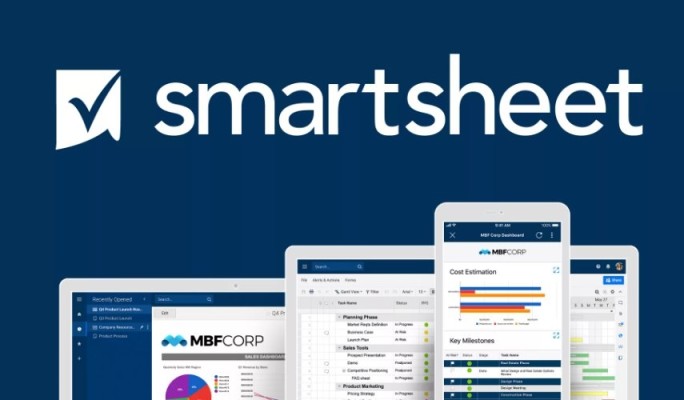Как поменять язык в Лайтруме на другой, если вы не знаете английского? А может, хотите подтянуть испанский или французский и готовы каждый день тренироваться, работая с приложением? Решать вам – мы просто расскажем, где искать нужные параметры.
Настраиваем интерфейс
Неудивительно, что вам интересно, как сделать Лайтрум на русском языке – пользоваться английской версией приложения может быть неудобно! Особенно это актуально пользователям-новичкам. Более опытные юзеры уже привыкли к англоязычному интерфейсу за много лет – ведь русский в настройках появился совсем недавно.
Если вы не готовы вспоминать английские слова и хотите сменить язык в Лайтрум на русский – чего же мы ждём! Давайте приступать. Несмотря на то, что программа достаточно сложная, обладает огромным количеством параметров и особенностей настройки, в этом вопросе долго мучиться не придется.
- Откройте программу на компьютере, дождитесь загрузки;
- найдите на верхней панели вкладку «Edit»;
- наведите на неё курсор, появится контекстное меню;
- выбираем из списка раздел «Preferences».
Мы близки к тому, чтобы перевести Lightroom на русский язык – как это просто! После нажатия на кнопку «Preferences» появится небольшое окно:
- в этом окне переходим на вкладку «General»;
- первая же строчка – «Language», сейчас там стоит значение «English»;
- нажимаем на английский, чтобы открыть меню со всеми доступными вариантами;
- находим нужный (нас интересует, как в Лайтруме поменять язык на русский) и выбираем его из списка;
- жмём на кнопку «ОК», чтобы сохранить внесённые изменения.
Теперь важно перезагрузить программу – полностью выходим и через пару секунд запускаем заново. Поздравляем, вы добились нужного результата!
Проблема
Этот способ не сработал? Если вы открыли приложение, перешли к настройкам, но не нашли там нужный вариант – не переживайте. Еще несколько простых действий и вы сможете разобраться, как изменить язык в Лайтруме.
Скорее всего, вы давно не обновляли приложение – именно поэтому нужные параметры отсутствуют. Хорошо, что поставить новую версию можно быстро и просто!
- Откройте Adobe Creative Cloud;
- через поисковую строку (наверху) или через панель с приложениями (слева) ищем название программы;
- убедитесь, что вы выбрали десктопную (а не мобильную) версию;
- в новом окне откроется подробная информация о приложении – справа есть иконка с перечислением доступных языковых настроек;
- открываем, смотрим, убеждаемся, что там есть нужный вариант;
- кликаем по кнопке обновления и ждём.
Процесс занимает некоторое время! После обновления вы сразу увидите адаптированный интерфейс.